这篇文章给大家介绍怎么在Anaconda中离线安装python 包,内容非常详细,感兴趣的小伙伴们可以参考借鉴,希望对大家能有所帮助。
查看所需的 Python 包
如果不知道具体使用什么版本的 Python 库,可以先尝试在 Aanconda Prompt 中直接使用
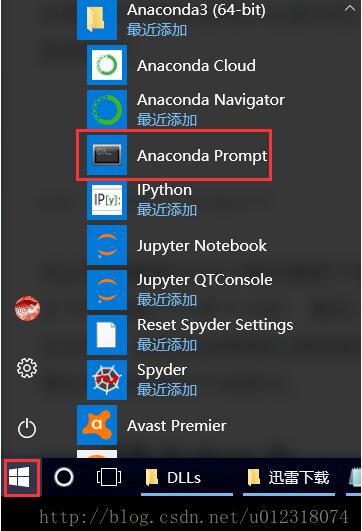
pip install pyspark

我这里根据提示可以看到需要下载的包是pyspark-2.2.0.post0.tar.gz,但显示下载需要二十多个小时,最后下载失败。
没关系,这里已经明确知道需要的包是pyspark-2.2.0.post0.tar.gz了,只需离线下载安装这个包即可。
下载 Python 包
一般常见的 Python 包都可以在官方网址:https://pypi.python.org/pypi 找到,可以在右上角搜索框中搜索自己需要的 Python 库。
这里直接在右上角搜索pyspark-2.2.0.post0.tar.gz,得到搜索结果如下图,点击“pyspark 2.2.0”
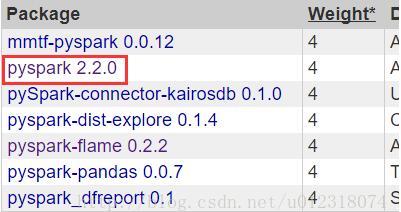
然后点击下载,可以使用浏览器默认的下载方式,也可以复制下载链接后再迅雷中下载,推荐迅雷下载

离线安装 Python 包
下载好后就可以离线安装 Python 包了,还是打开 Aanconda Prompt ,然后切换到存放pyspark-2.2.0.post0.tar.gz的目录文件,我的路径是D:\下载\迅雷下载
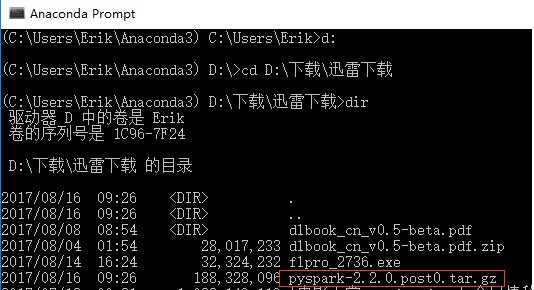
我是存放在 D 盘,可以先切换到 D 盘,然后切换到存放 Python 包目录下
然后执行
pip install pyspark-2.2.0.post0.tar.gz
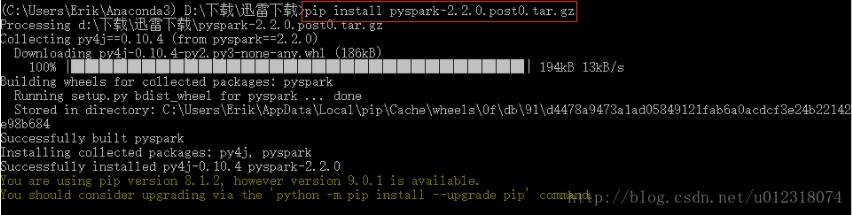
提示出现“Successfully installed py4j-0.10.4 pyspark-2.2.0”时就说明安装成功了,这时就安装好了,可以使用了。
关于怎么在Anaconda中离线安装python 包就分享到这里了,希望以上内容可以对大家有一定的帮助,可以学到更多知识。如果觉得文章不错,可以把它分享出去让更多的人看到。
免责声明:本站发布的内容(图片、视频和文字)以原创、转载和分享为主,文章观点不代表本网站立场,如果涉及侵权请联系站长邮箱:is@yisu.com进行举报,并提供相关证据,一经查实,将立刻删除涉嫌侵权内容。